Hello there. This is my first tutorial project. In this article I will tell you how to download and use RedNotebook, an open source application that you can use to program the whole of your Works, and how it works.
RedNotebook bilgisayarınıza indirip kullanabileceğiniz bir program. RedNotebook, işlerinizi biçimlendirmenize, etiketlemenize ve aramanıza izin verir. Ayrıca resimleri, bağlantıları ve özelleştirilebilir şablonları ekleyebilir, notlarınızı kontrol edebilirsiniz. Düz metin, HTML veya PDF olarak dışa aktarabilirsiniz. RedNotebook, GPL kapsamında ücretsiz bir yazılım.
İş yoğunluklarımız arasında birçoğumuz not defterleri, telefon uygulamaları kullanıyoruz çünkü günlük hayattaki telaşımız pek çok şeyi unutmamıza sebep olabiliyor. Bu sebeple en mantıklısı bir yerlere not etmek veya kaydetmek. RedNotebook da işlerinizi proglamlamak için güzel bir alternatif.
RedNotebook’un sağladığı diğer imkanlar:
• Metninizi kalın, italik veya altı çizili olarak biçimlendirebilme
• Web sitelerine resim, dosya ve bağlantılar ekleme
• Bağlantılar ve posta adreslerini otomatik olarak tanımlama
•Yazım denetimi
• Canlı-Arama
• Zip arşivine yedekleme
• Sık kullanılan kelimeler ve etiketlerle Word Bulutları
• Şablonlar
• Yazdıklarınızı düz metin, HTML veya PDF'e aktarma.
• Veriler düz metin dosyalarıyla saklanır, veritabanına ihtiyaç duyulmaz
• 30'dan fazla dil seçeneği• #etiketleme
Öncelikte aşağıda verdiğim linke tıklayarak indirebileceğiniz siteyi açıyorsunuz.
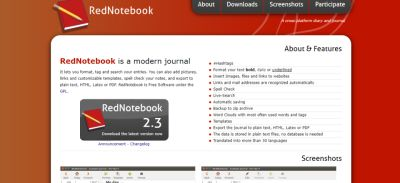 https://rednotebook.sourceforge.io/
https://rednotebook.sourceforge.io/
Ardından sağ üstteki ‘’Downloads’’ a tıklayarak indirme seçeneklerini görüyorsunuz. Ben Windows’u seçiyorum.

Sonrasında dosyayı bilgisayarınıza indiriyor ve karşınıza bu ekran geliyor. Buradan dili seçerek ‘’ok’’ ve sonra çıkan sayfada da ‘’next’’ diyoruz.


Daha sonra bilgisayarınızda yüklenmesini istediğiniz dosyayı da seçerek yeniden ‘’next’’ diyoruz. Ardından çıkan sayfada ‘’ınstall’’ diyerek yüklemeyi başlatıyoruz.


Bilgisayarınızın masaüstüne gelen ikonu tıkladığımızda program açılıyor ve bizi böyle bir sayfa karşılıyor. Sağ üstte bazı butonlar, sol tarafta da takviminiz var.
Burada yukarı kısımdaki tuşları tanıyalım.
‘’Şablon’’ kısmında ‘’call, help, journey, meeting ve personal’’ seçeneklerini görüyoruz. Bunlar hayatınızı planlamanız için hazırlanmış şablonlar ancak siz en alttaki seçenekten yeni bir şablon da oluşturabiliyorsunuz.


Örneğin biz ‘’meeting’’ şablonunu seçelim. Karşımıza böyle bir ekran gelecek. Burada toplantınızla ilgili konuyu, karar ve görüşmelerin tamamını not alabileceğiniz bölümler var.

‘’macera’’ şablonuna tıkladığımızda da böyle bir sayfa görüyoruz. Gördüğünüz gibi her şeyi not alabiliyor ve resim yükleyebiliyorsunuz. Başlıkların altına yazdıklarınız da bu şekilde görünüyor.

Ardından üst kısımdaki ‘’ekle’’ butonuna göz atalım. Burada ekleyebileceğiniz ‘’resim, dosya, bağlantı, madde listesi, başlık, satır, tarih-saat ve satır sonu’’ seçenekleriniz var.
Örneğin ben ‘’tarih-saat’’ i seçtiğimde tam o anın tarihi ve saatini kendiliğinden yazıyor.


Şimdi yine üstteki ‘’biçim’’ butonuna bakalım. Burada da yazılarınızı dilediğiniz gibi biçimlendirebileceğiniz seçenekler var, kullanımı oldukça kolay.

Tüm bunları yaparken yazıların hemen üstünde kaydetme butonları göreceksiniz. Yaptığınız her şeyi daha sonra görmek üzere buradan kaydedebilirsiniz. Yukarıdaki butonların en solunda da ‘’Preview in Browser’’ butonu var. Bu da sizin kaydettiklerinizi Htlm veya pdf olarak başkaları ile paylaşma imkanı veriyor.

RedNoteBook’un indirme sitesinde yer alan açıklama videosunu da aşağıdaki linkten izleyebilirsiniz:
https://www.youtube.com/watch?v=JfIO9cN62I4
Posted on Utopian.io - Rewarding Open Source Contributors
Your contribution cannot be approved because it does not follow the Utopian Rules.
You can contact us on Discord.
[utopian-moderator]
Thank you for the information! I guess this application does not fit the Tutorial category, because I can not tell more about how to do it. I'm new to Utopian, I will learn over time :)